100 padomi #25: Kas ir Mac ekvivalents failu īpašībām?
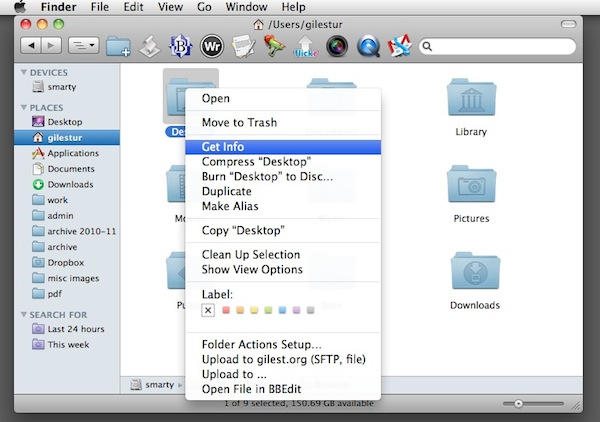
Operētājsistēmā Windows jūs, iespējams, esat pieradis ar peles labo pogu noklikšķināt uz faila un noklikšķināt uz “Rekvizīti”, lai redzētu meta informāciju par pašu failu, piemēram, tā lielumu utt.
Operētājsistēmā Mac OS X jūs varat darīt to pašu, izvēloties komandu “Iegūt informāciju”.
Jūs varat to sasniegt dažādos veidos:
- Finder logā atlasiet failu un nospiediet Command+I
- Atlasiet to un noklikšķiniet uz izvēlnes Fails, pēc tam uz Iegūt informāciju
- Atlasiet to, pēc tam Finder rīkjoslā noklikšķiniet uz pogas Darbība un izvēlieties Iegūt informāciju
- Ar peles labo pogu noklikšķiniet uz tā vai noklikšķiniet uz tā un uznirstošajā sarakstā noklikšķiniet uz Iegūt informāciju
Iegūt informāciju varat izmantot par visu, ko redzat Finder logā, neatkarīgi no tā, vai tas ir fails, mape, disks vai jebkas.
Jūs redzēsit kaut ko līdzīgu:
Informācijas rūtī ir informācija, ko jūs varētu redzēt, piemēram, metadati par jūsu izvēlēto failu. Bet tam ir citas funkcijas, kuras jūs, iespējams, negaidāt.
Piemēram, lodziņā “Spotlight comments” varat pievienot savus komentārus vai teksta tagus, un tos uzņems iebūvētā Spotlight meklēšanas sistēma. Tātad, ja vēlaties ātri piekļūt uzdevumu saraksta failam, šeit varat pievienot neparastu virkni, piemēram, “ttt” - tad šo failu varēsit ātri atrast, ierakstot “ttt” Spotlight meklēšanas lodziņā.
Jūs varat uzlikt etiķeti, noklikšķinot uz viena no mazajiem kvadrātiem (drīzumā mēs detalizētāk aplūkosim etiķetes). Jūs varat pilnībā bloķēt failu, citiem vārdiem sakot, neļaut to rediģēt, noklikšķinot uz izvēles rūtiņas Bloķēts.
Tālāk sadaļā Atvērt ar tiek parādīts, kura lietojumprogramma parasti atvērs šo failu, veicot dubultklikšķi uz tā. Ja vēlaties, lai šis fails pēc noklusējuma tiktu atvērts citā lietojumprogrammā, to varat mainīt šeit. Nolaižamajā sarakstā vienkārši izvēlieties vajadzīgo lietojumprogrammu. (Kāpēc tas ir noderīgi? Pieņemsim, ka jums ir Word dokuments, kuru bieži rediģējat, taču nevēlaties, lai tas tiktu atvērts programmā Word katru reizi - tā vietā varat iestatīt tā atvēršanu TextEdit. Vajadzības gadījumā to joprojām varēsit atvērt programmā Word.)
Informācijas panelī ir daudz noderīgu funkciju. Ja faila vai mapes uzvedībā ir kaut kas tāds, ko vēlaties mainīt, tam vajadzētu būt pirmajai vietai, kurā skatāties.
(Jūs lasāt mūsu sērijas 25. ierakstu, 100 būtiski Mac padomi un triki Windows pārslēdzējiem. Šajos ziņojumos OS X iesācējiem ir izskaidroti daži no vissvarīgākajiem un būtiskākajiem Mac lietošanas jēdzieniem. Uzzināt vairāk.)


